Как да промените външния вид на кавичките с прави - на бегом ''
Инсталиране на кавичките в текста, би изглеждало, че тук е трудно, като кликнете върху съответния бутон, това е всичко. По принцип е така, но какво да се прави, когато пишете изложени "двойка" кавички, но това, което трябва да бъде нормално '' директен ''?
Мисля, че всички знаете, че изготвянето на документ, има свои правила за форматиране, които се прилагат и дори на безвредни кавичките. Тя ще изглежда, че всичко е наред, ако текстът ще представи кавички не са от вида, но не много често има ситуации, когато това не е правилно форматиран документ е върне за преразглеждане, тъй като на един нещастните кавички.
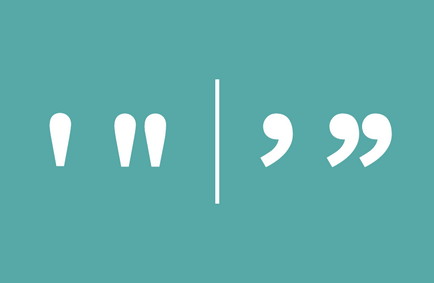
Ръководството, което току-що сте започнали да се запознаят, ще се опитам да покажа по-подробно как да конфигурирате и променяте желания изглед кавичките в Microsoft Word, и разбира се в други програми, в които е необходимо да ги използват в текста.
Какви са различните видове кавички?
Що се отнася до вида на котировки, може да се каже, че те са има много различни видове и видове. Тук ще разгледаме най-популярните сортове, които обикновено се използват в нашата страна.
- Френските кавички, наричани най-често във вид на рибена кост - имат форма «Inforkomp»;
- Standard "прави" в кавички;
- "Английски" в кавички, е един от най-популярните варианти при съставянето на котировките на различни документи;
- "Немски" цитира още един вид, който най-често се хваща окото;
- Също така на английски произход кавички, а като цитира "единен". Рядко се използва, но все пак понякога може да ги посрещне.
Като цяло, почти всяка страна има свой собствен вид знак, но тъй като те не са raspatroneny, мисля, че списъкът това може да завърши и да преминете директно към как да промените външния вид на кавичките, като "рибена кост" на прав, или обратното.
Настройка на правилния тип на кавички в Microsoft Word
Така че сега ние считаме ситуация, когато трябва да, вместо "" кавичките, поставени направо.
Отворете Microsoft Word и да преминете към точка от върха "Файл" меню - "Настройки".

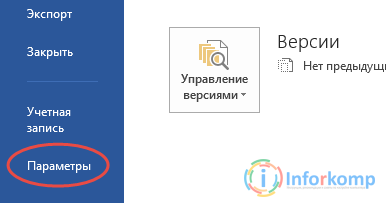
Сега, в дясно изберете "Правопис" и остави "Parametryavtozameny".
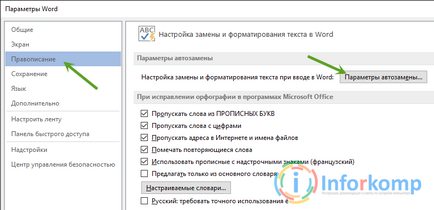
В раздела за автокоригиране, кликнете върху "Автоформатирай, докато пишете" и махнете отметката от елемента "Замяна прави кавички на човек."
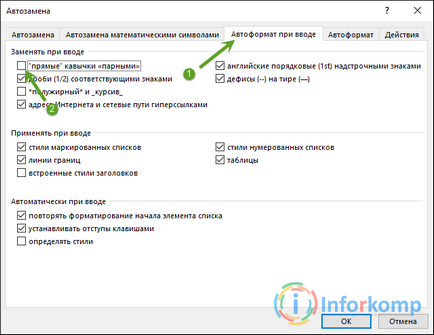
В резултат на това, ние получаваме следното, когато въвеждате сега ще бъде инсталирана само "прави" кавички. Но имайте предвид, че документите, които са създадени преди всички цитати остават в този вид, тъй като те са били инсталирани преди това.
Ако имате нужда от точно обратното, вместо направо да се направи коледната елха, после ходи на едни и същи елементи, и проверете отново в същото време да не забравяме за да запазите промените.
С това се разбира, сега нека да се справят с изпълнения на английски кавички. Ако някога ви се наложи един от тези типове, аз препоръчвам да използвате вмъкване на символ.
За да стигнете до там трябва да отидете в раздела "Insert" - "символи" - "Други знаци".
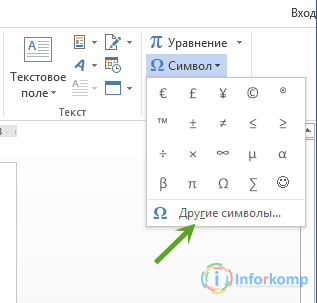
Освен това, от най-различни герои, изберете правото и кликнете на "прекия път ...".
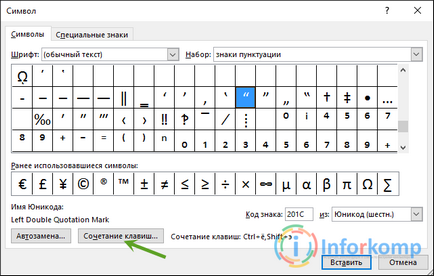
Освен това, "нов пряк път" поле настроите курсора и натиснете например «Ctrl + 1" и кликнете върху бутона "посочи".
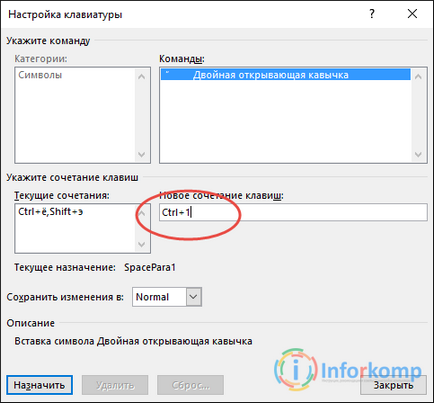
Например, това, което направихме за маркировката за отваряне оферта, затваряне кавички, съответно по същия начин, да назначи друга комбинация, като например «Ctrl + 2." След това можем да сложим необичайни кавички, използвайки клавишите «Ctrl + 1 и 2".
Как да промените външния вид на кавичките в LibreOffice
Може би този вид офис софтуер не е толкова популярен като Word, но всичко тук е да се промени типа на цитати лесно.
Отново, настройките по подразбиране са настроени така, че слагам кавички, вместо направо.
Но какво да правим, ако искаме да променим целия път наоколо.
Отидете на "Инструменти" - "автокоригиране" - "Опции за автокоригиране. ".
В този прозорец, отидете на раздела "Национален", където има колона точно под двойните кавички с "Замяна", което е отбелязано с удебелен шрифт. С премахването на тази марка изключите автокоригирането и се цитати са желания резултат.
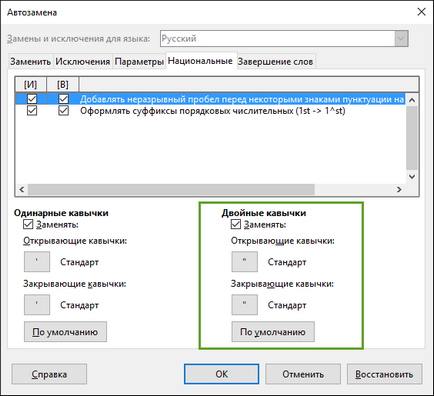
Съответно, ако сте напротив искат да "двойни" кавички кърлежи назад и затвори спасяването на променени параметрите на прозореца.
Ако правилата за форматиране на документа се изисква английски или немски кавички, ние трябва да се процедира по следния начин.
Отново отидете на настройките за автокоригиране в същия раздел "Национален".
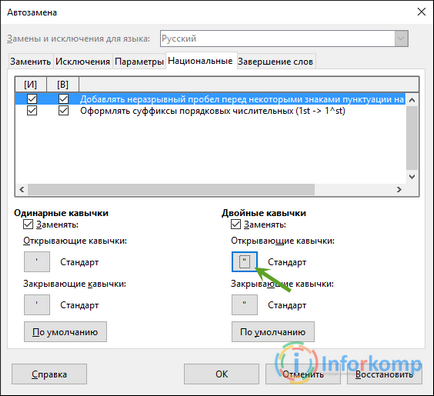
На следващо място, оставяйки кърлежа замени, кликнете върху "откриване кавички", ще се появи огромен набор от символи, в който ние намираме подходящо, и го изберете, направете същото и с "затваряне кавичка", изберете съответния курс, обхващащ английски характер. или немски език. кавички.
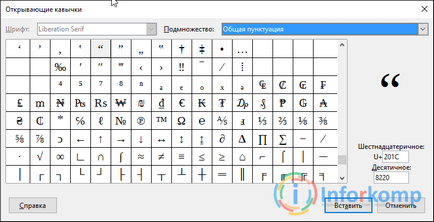
Освен това, всички от стандарта, натиснете "Да" и с помощта на «Shift + F2» е разположен точно модифицирана форма на кавички.
Вярно е лесно? Не се занимавайте с връзка ключове, тъй като в Microsoft Office.
Промяна на вида на кавички в програмите не е типът на офис
С офиси всичко е ясно, но какво ще стане ако трябва да променя вида на кавички в друга програма, която не е свързана с офис пакета, но позволява, например, да пишете текстове, или нещо подобно.
По едно време, като проблем се сблъскват. Намерих една програма, от която аз придобих една статия за вашия блог, но ще дойде време, когато имах нужда да променят вида на кавички. Отначало аз не виждам този проблем. Просто влязох в настройките и да поставите отметка в квадратчето върху елемента, който ще ми позволи да се променят кавичките.
Но това не беше там и продължава да пишете, аз забелязах, че нищо не се е променило, разбира се, аз започнах да проверите настройките, никога не се знае, може случайно да постави марката назад, но не, всичко е на мястото си. Оказва се, че елементите в таксата за настройка на това е, но това просто не работи. Извън тази ситуация намерих в оформлението Ili Birmana.
Всичко, което трябва да направите е да го изтеглите и инсталирате на компютъра си, а след това с помощта на един пример, в знак е, че ние се установи правото вид на кавички. Истината е, да направи каквото е необходимо, с помощта на клавишите Alt «» прав.
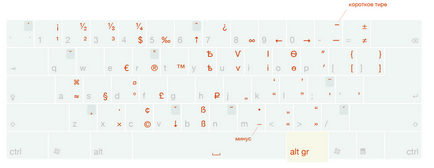
По принцип всички обяснения и да изтеглите директно към оформлението, ще бъдат в състояние да Иля страница. Като цяло, това е много удобно и лесно да се препоръча, и най-вече безплатно.
Добре, основно Обясних това, което исках. Щях да забравя имам още една добра препоръка за вас, непременно, не забравяйте да чуете присъедините към нас в VKontakte група. за да разберете нещо ново за компютъра и неговия ремонт.